通过ultraISO制作新的ISO文件
1、选择“文件”
=》“新建”
=》“数据光盘镜像”
或者直接使用“新建”的图标
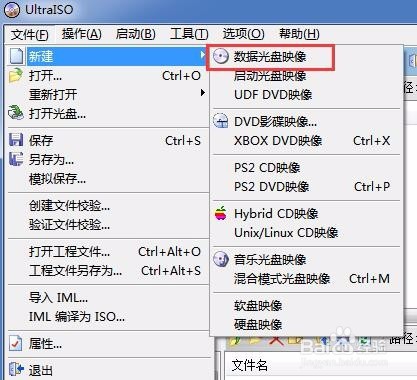
2、添加文件和文件夹
添加需要制作成ISO文件的文件和文件夹。
选择“操作”里的
“添加目录”或者“添加文件”
即可。
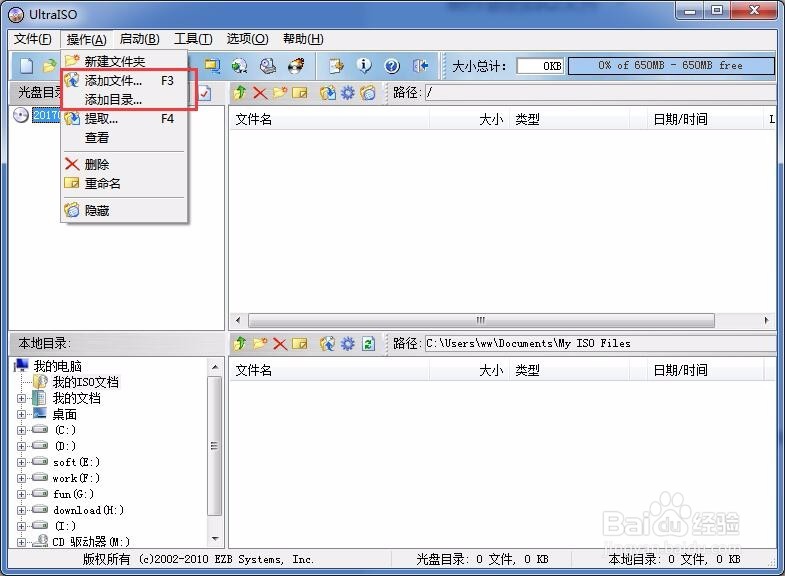
3、例如添加一个目录
选择对应的目录,然后点击“确定”即可
如图
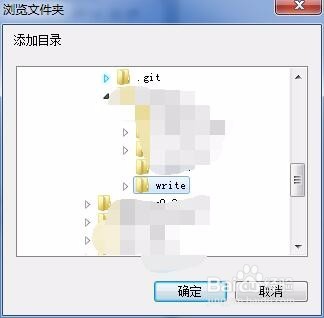
4、编辑ISO的内容。
可以通过快捷工具栏或者“操作”餐单栏,快速的编辑ISO的内容
例如添加文件夹,添加文件,新建文件夹,重命名等功能。
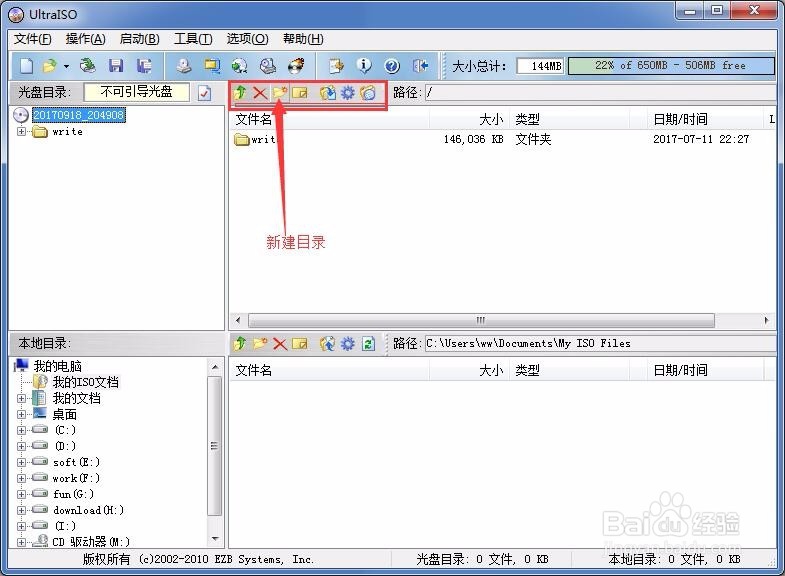
5、直接保存
点击“保存”按钮或者“另存为”按钮
就可以将当前的ISO文件保存了。
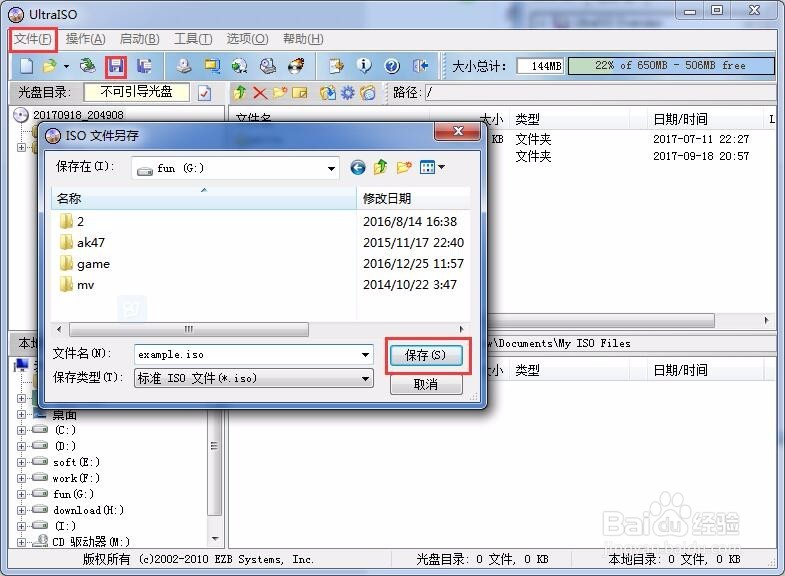
6、等待完成
点击完成后,就会弹出进度条,
等待完成即可。

7、退出
保存完成后,
就可以直接退出即可。
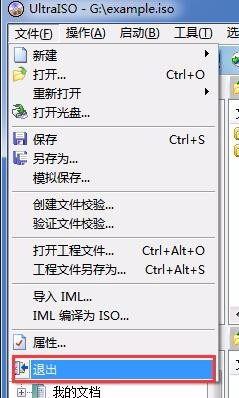
声明:本网站引用、摘录或转载内容仅供网站访问者交流或参考,不代表本站立场,如存在版权或非法内容,请联系站长删除,联系邮箱:site.kefu@qq.com。
阅读量:59
阅读量:168
阅读量:178
阅读量:115
阅读量:97